カレンダーを印刷する
思い出の写真を使って、オリジナルのカレンダーを作成して印刷できます。
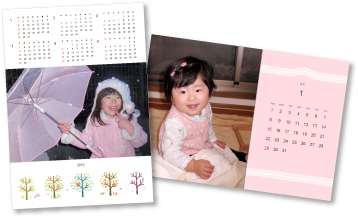
-
カレンダーに使用したい画像を選択
-
[新規作品]から[カレンダー]をクリック
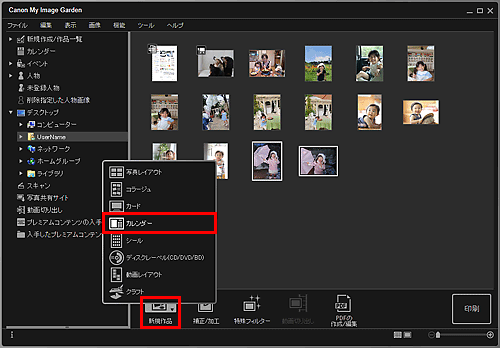
[デザインと用紙の設定]ダイアログボックスが表示されます。
-
デザインや[主役]にする人物の優先度、[用紙サイズ]などを設定し、[OK]をクリック
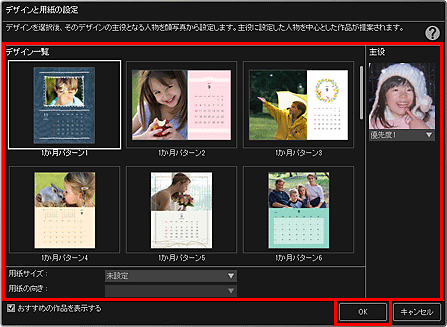
作品編集画面にカレンダーが表示されます。
 参考
参考- 選んだデザインによっては、人物の優先度を高く設定しても作品に配置されない場合があります。
- 選んだ画像の撮影情報や解析結果によっては、期待したレイアウトにならない場合があります。
-
[詳細設定...]をクリック
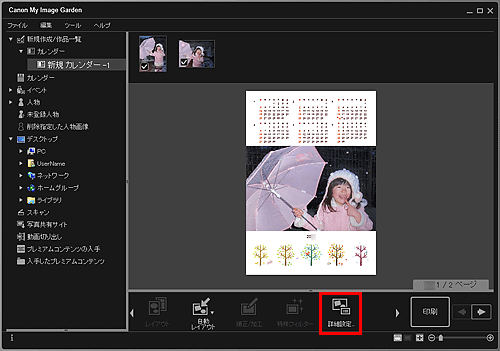
[詳細設定]ダイアログボックスが表示されます。
 参考
参考- [詳細設定...]が表示されていないときは、
 (右スクロール)をクリックしてください。
(右スクロール)をクリックしてください。
- [詳細設定...]が表示されていないときは、
-
カレンダーの表示形式や休日を設定し、[OK]をクリック
[OK]をクリックすると、作品編集画面に戻ります。
-
お好みに合わせて作品を編集
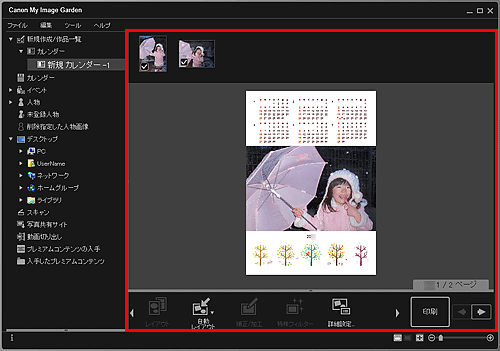
 参考
参考- 画面左側のグローバルメニューの[未登録人物]が[人物を確認中]と表示されているときなどは、解析が終わっていない画像が自動配置の対象外になるため、思ったような結果が得られないことがあります。
- 自動で配置された画像を入れ替えたいときは、「画像を挿入する」を参照してください。
-
画面右下の[印刷]をクリック
印刷設定ダイアログボックスが表示されます。
-
印刷部数や使用するプリンター、用紙などを設定
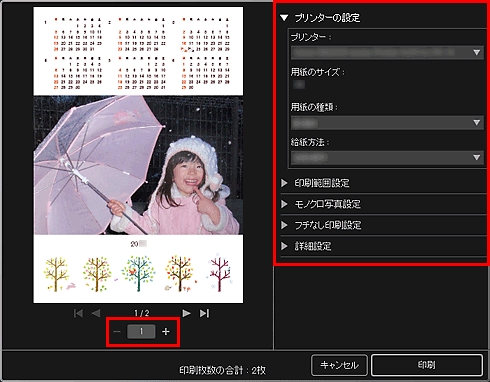
 参考
参考- 印刷設定ダイアログボックスの詳細については、「印刷設定ダイアログボックス」を参照してください。
-
[印刷]をクリック

